Eneo iRAS Benutzerhandbuch
Seite 90
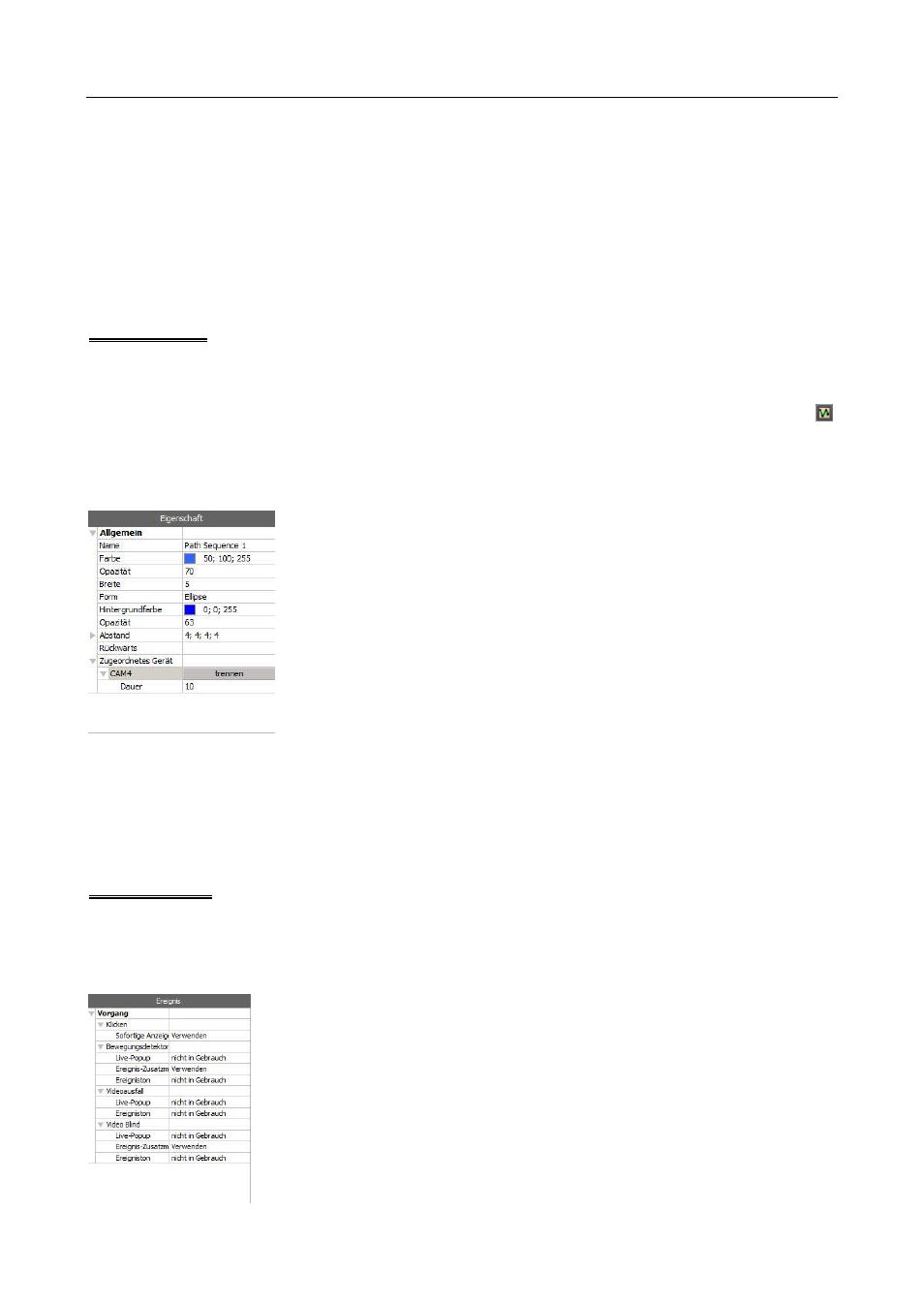
iRAS (Remote Administration System)
87
− Text: Legt den Text fest. Der Text wird auf der Karte angezeigt.
− Schrift, Font Size: Legt Schriftart und Schriftgröße fest.
− Textfarbe, Hintergrundfarbe: Legt die Textfarbe und die Hintergrundfarbe des Textfeldes fest.
− Text ausrichten: Richtet den Text aus.
− Fett, Kursiv, Unterstrichen, Durchgestrichen: Formatiert den Text fett, kursiv, unterstrichen oder
mit einer Linie durchgestrichen.
− X-Koordinate/Y-Koordinate, Breite/Höhe: Legt die Position und Größe des Textfeldes fest. Sie
können die Position und Größe auch durch Drag & Drop mit der Maus auf der Leinwand festlegen.
Pfad-Sequenz
Sie können eine Pfad-Sequenz einrichten und bei der Kartenüberwachung Videos von mehreren Kameras
nacheinander auf dem gleichen Kamerabildschirm überwachen. Für die Pfad-Sequenzüberwachung
sollte für jede Kamera auf der Leinwand eine Pfad-Sequenz eingerichtet werden (Klicken Sie auf die
(Pfad-Sequenz) Schaltfläche → Klicken Sie auf jedes Kamerasymbol auf der Leinwand in der
Reihenfolge der Überwachung → Klicken Sie auf die rechte Maustaste, um die Einstellung
abzuschließen).
Name: Legt den Namen der Pfad-Sequenz fest.
Farbe/Transparenz/Breite: Stellt die Farbe/Transparenz/Breite des
Pfades auf der Karte ein.
Form: Legt die Form des Warnsymbols zur Unterscheidung der Kamera
fest, wenn Videos einer Kamera angezeigt werden, die für die
Pfad-Sequenz während der Kartenüberwachung eingerichtet wurde.
Hintergrundfarbe/Transparenz/Rand: Legt Farbe/Transparenz/Rand
des Warnsymbols fest, wenn Videos einer Kamera angezeigt werden, die
für die Pfad-Sequenz während der Kartenüberwachung eingerichtet
wurde.
Umkehren: Kehrt die Richtung der Pfad-Sequenz um.
Zugeordnetes Gerät: Zeigt die Liste der Kameras, die für die
Pfad-Sequenz eingerichtet wurden. Die Videos der Kameras in der Liste
werden für die festgelegte Dauer nacheinander auf dem Bildschirm
angezeigt. Durch Anklicken einer Kamera in der Liste und dann der
Trennen-Schaltfläche wird die Kamera aus der Pfad-Sequenz gelöscht.
Ereignisaktion
Sie können Ereignisaktionen einrichten, die ausgeführt werden sollen, wenn an
Eingangs-/Ausgangsgeräten Ereignisse erkannt werden. Wählen Sie das Symbol und dann die einzelnen
Eigenschaftsfelder. Sie können einen Wert eingeben oder aus der Dropdown-Liste auswählen.
Klick: Stellt ein, dass das Sofortansicht-Fenster angezeigt wird, wenn Sie
auf das Symbol für Eingangs-/Ausgangsgeräte auf der Karte klicken.
Wenn Sie auf ein Alarmeingangssymbol klicken, wird der
Alarmausgang durch Klicken aktiviert bzw. deaktiviert.
Bewegungserkennung, Objekterkennung, Videoverlust, Video
blind, Alarmeingang usw.: Aktiviert oder deaktiviert die
Ereignisaktionen, die bei Eintritt der jeweiligen Ereignisse ausgeführt
werden sollen. Die Ereignisaktionen werden unabhängig von den
folgenden Einstellungen deaktiviert, wenn Sie die Ereignisaktionen von
Eingangs-/Ausgangsgeräten während der Kartenüberwachung